4 načini za odpravo neskladja zeleni krog, vendar brez zvoka (09.15.25)
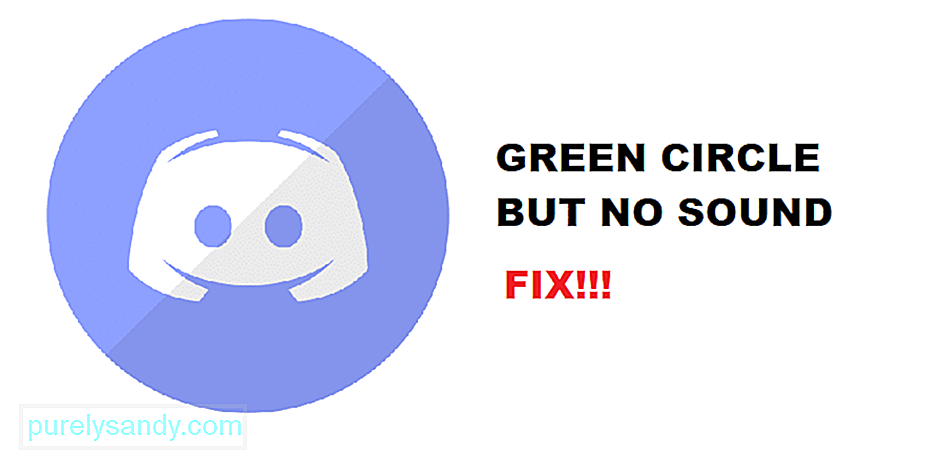 discord zeleni krog, vendar brez zvoka
discord zeleni krog, vendar brez zvoka Discord je ena najboljših aplikacij, ki vam zagotavlja pravi rob izkušenj s povezljivostjo, v skupnosti pa lahko preprosto najdete skupnosti, ki vas zanimajo. Ne samo to, ampak tudi z Discordom lahko uživate v brezhibni komunikaciji prek besedilnih sporočil, večpredstavnostnih sporočil in glasovnih klicev. Discord ima tudi funkcijo skupinskega klicanja, naj bo glasovno ali video, in lahko komunicirate z ljudmi prek strežnika ali pa ustvarite skupino svojih prijateljev, s katerimi lahko opravite skupinski klic.
Premik naprej , Discord prikazuje zeleni krog okoli osebe, ki govori, tako da lahko med videoklicem veste, kdo govori, in to je preprosto najboljše, kar lahko imate. Vendar včasih vidite zeleni krog okoli osebe, ki govori, vendar je ne slišite in to je lahko za vas težava. Če se soočate s takšno težavo, jo lahko odpravite tukaj.
Priljubljene lekcije Discord
< močan> 1. Preverite zvočno napravo
Če želite začeti odpravljanje težav, morate preveriti, ali je zvočna naprava, ki jo uporabljate, pravilno priključena. Preveriti morate avdio vtičnico, če gre za žično napravo, kot je zvočnik ali slušalke, ali preveriti povezavo Bluetooth in dostop, če gre za nekakšno brezžično zvočno napravo, ki jo morda uporabljate. Če uporabljate nekaj zvočnikov, boste morali preveriti tudi Bluetooth in se prepričati, da je zvočna naprava pravilno seznanjena z računalnikom.
Še ena stvar, ki jo morate zagotoviti, je, da morate imeti zvočna naprava, ki jo uporabljate, je v nastavitvah zvoka nastavljena kot privzeta izhodna naprava. V nasprotnem primeru lahko pride do težav in zvokov ne boste mogli pravilno slišati.
2. Preverite krmiljenje zvoka
Prav tako boste morali preveriti nadzor zvoka, ker zeleni krog, ki ga vidite okoli avatarja osebe, ki govori, predstavlja samo vhod, ki prihaja z njihove strani. Če zvoka ne slišite in ste se prepričali, da ste za izhodno napravo izbrali pravo zvočno napravo in da je pravilno priključena, boste morali zagotoviti tudi, da niste pomotoma utišali primarnega zvoka. zvočni zvok ali pa je morda premalo.
Obstajata v bistvu dva zvočna nadzora, ki ju morate nadzorovati. Eden je primarni avdio izhod iz naprave, drugi pa izhod iz Discord. Ko jih preverite, bo težavo najverjetneje rešil namesto vas in slišali boste zvok katere koli osebe, ki bi lahko govorila prek aplikacije.
3. Znova zaženite aplikacijo
Če ne morete delati, tudi ko ste preizkusili zgoraj navedeno odpravljanje težav, lahko to pomeni, da je v aplikaciji možna napaka ali napaka, zaradi katere imate to težavo, in jo boste morali odpraviti. to. Popravek je precej preprost in preprosto morate zapreti aplikacijo in začeti znova. Tako boste odpravili napako in lahko dobite pravi zvok brez kakršnih koli težav. Bolje bi bilo, če bi lahko znova zagnali tudi napravo, ker bo to odpravilo tudi morebitne težave z napravo, s katerimi se lahko soočate.
4. Znova zaženite napravo
Če ste preizkusili vse zgoraj in se vam še vedno ni izšlo, boste morali povečati in znova zagnati napravo, saj obstaja možnost, da je v napravi nastala napaka ali napaka, pri čemer je zvočni izhod zaustavljen za ti. Napravo pravilno izklopite in nato znova zaženite. Zdaj boste lahko aplikacijo Discord zagnali iz nič in s tem v bistvu odpravili vse težave, s katerimi se lahko soočate z zvokom Discord, zvok pa boste lahko popolnoma slišali od katere koli osebe, ki bi govorila prek kanala ima zeleni krog okoli svojega avatarja.
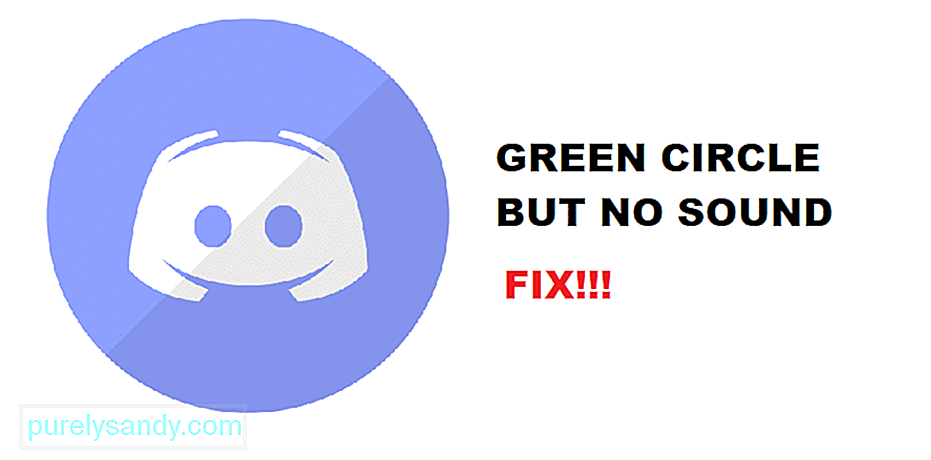
YouTube Video.: 4 načini za odpravo neskladja zeleni krog, vendar brez zvoka
09, 2025

